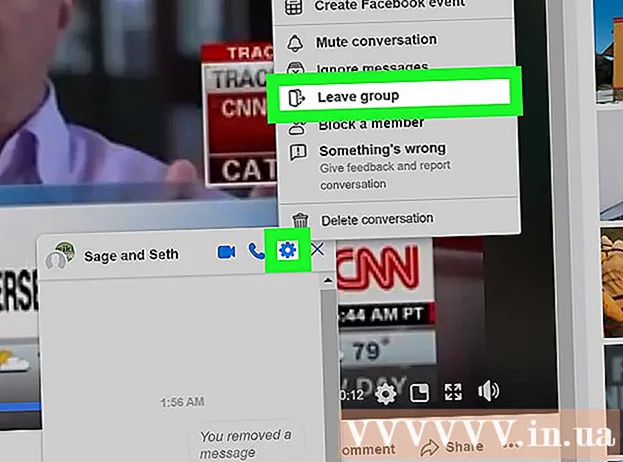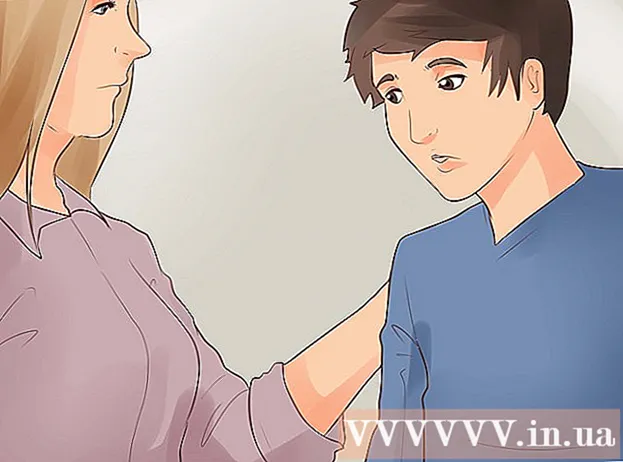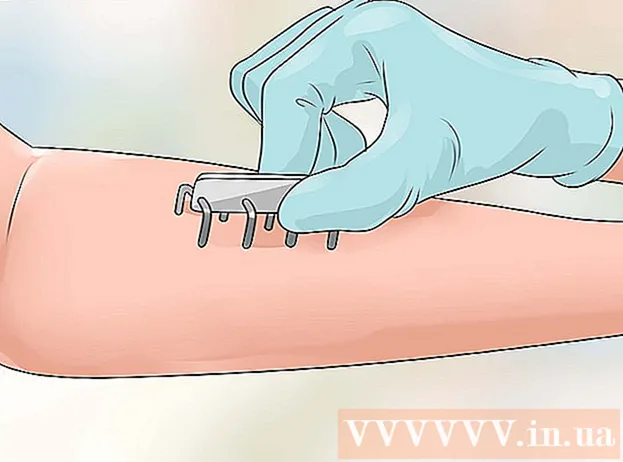Autor:
Roger Morrison
Loomise Kuupäev:
2 September 2021
Värskenduse Kuupäev:
21 Juunis 2024

Sisu
- Astuda
- 1. meetod 2-st: mobiilirakenduse kasutamine (iOS ja Android)
- 2. meetod 2-st: lauaarvuti kasutamine
- Näpunäited
- Hoiatused
Postkasti avamine ja meilide vaatamine Yahoo Mailis on väga lihtne. Saate seda teha töölaua saidile sisse logides ja jaotise "Mail" avades või mobiilirakendusse sisse logides.
Astuda
1. meetod 2-st: mobiilirakenduse kasutamine (iOS ja Android)
 Avage rakendus Yahoo Mail.
Avage rakendus Yahoo Mail. Puudutage Registreeri.
Puudutage Registreeri. Sisesta oma emaili aadress.
Sisesta oma emaili aadress.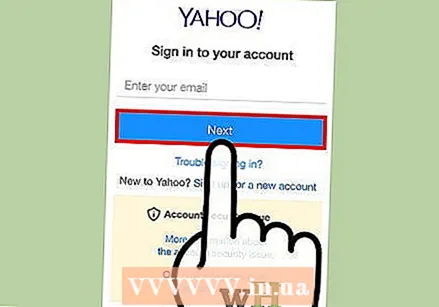 Puudutage Järgmine.
Puudutage Järgmine. Sisestage oma parool.
Sisestage oma parool. Puudutage Registreeri.
Puudutage Registreeri.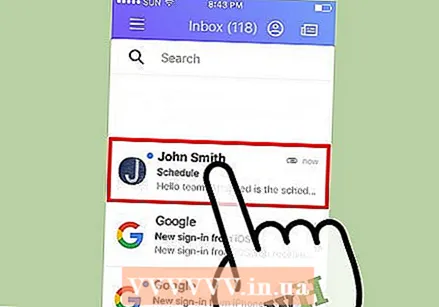 Puudutage e-posti aadressi. Nüüd avate selle e-kirja.
Puudutage e-posti aadressi. Nüüd avate selle e-kirja.  Puudutage manust. Kui teie meilil on manus, saate seda avamiseks puudutada. Seejärel saate manuse ekraani paremas ülanurgas alla laadida või jagada.
Puudutage manust. Kui teie meilil on manus, saate seda avamiseks puudutada. Seejärel saate manuse ekraani paremas ülanurgas alla laadida või jagada. 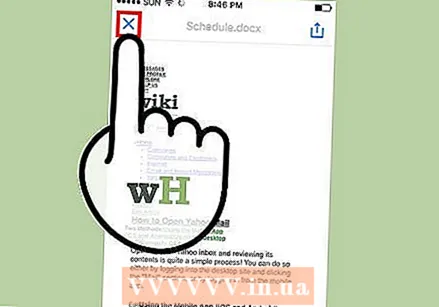 Väljuge manuse ekraanilt.
Väljuge manuse ekraanilt.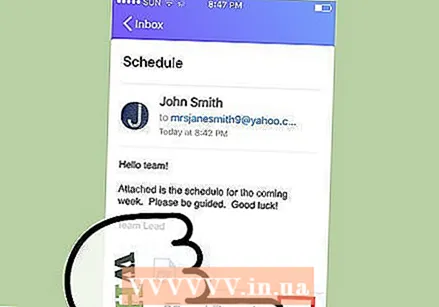 Puudutage …. Nüüd näete järgmisi valikuid:
Puudutage …. Nüüd näete järgmisi valikuid: - märgi mitteloetuks - Märkige avatud e-kiri lugemata.
- Hinnake seda postitust - Pange see e-kiri kausta "Tärniga".
- Märgi rämpspostiks - Pange see e-kiri ja saatja kausta "rämpspost".
- Printige või jagage - Vaadake selle meilisõnumi jagamise võimalusi, näiteks sõnumi saatmine või printimine.
 Sulgege see menüü. Menüü sulgemiseks puudutage ükskõik kus väljaspool menüüd.
Sulgege see menüü. Menüü sulgemiseks puudutage ükskõik kus väljaspool menüüd. 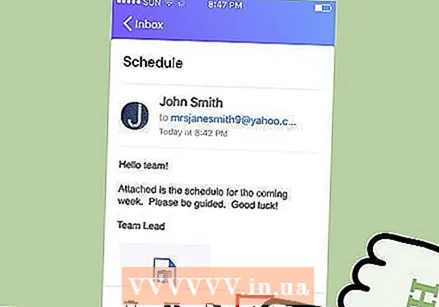 Puudutage taganoolt. Siin saate teha järgmist:
Puudutage taganoolt. Siin saate teha järgmist: - Puudutage valikut vastus sellele meilile vastamiseks.
- Puudutage valikut Edasi selle meilisõnumi kellelegi edastamiseks.
 Sulgege see menüü.
Sulgege see menüü. Puudutage nuppu "Teisalda". See nupp näeb välja nagu noolega ülespoole suunatud kausta siluett. Siin saate teha järgmist:
Puudutage nuppu "Teisalda". See nupp näeb välja nagu noolega ülespoole suunatud kausta siluett. Siin saate teha järgmist: - Arhiivige meil, eemaldage see postkastist ja salvestage see oma kontole.
- Märkige e-kiri rämpspostiks.
- Looge meilide jaoks uus kaust. Kui seda teete, kuvatakse kaust selles menüüs valikuna.
 Sulgege see menüü.
Sulgege see menüü.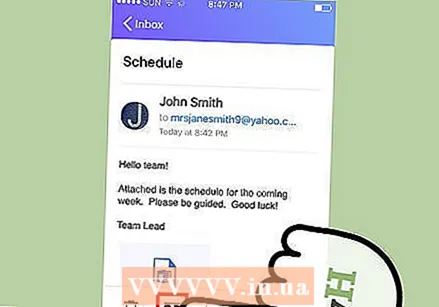 Puudutage kastiikooni. Nii saate arhiivida e-posti ühe puudutusega.
Puudutage kastiikooni. Nii saate arhiivida e-posti ühe puudutusega.  Puudutage prügikastiikooni.. Nii saate oma e-posti postkastist eemaldada ja prügikasti panna.
Puudutage prügikastiikooni.. Nii saate oma e-posti postkastist eemaldada ja prügikasti panna.  Puudutage Postkast.
Puudutage Postkast.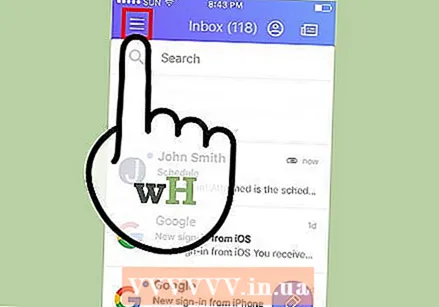 Puudutage ☰. Siin näete kõiki oma Yahoo Maili kaustu:
Puudutage ☰. Siin näete kõiki oma Yahoo Maili kaustu: - Postkast
- Lugemata
- Tähega
- Mõisted
- saadetud
- Arhiivitud
- Spämm
- Prügikast
- Kategooriad ("Inimesed", "Suhtlus", "Reisimine", "Shoppamine" ja "Rahandus")
- Kõik kaustad, mille olete ise loonud.
 Puudutage Postkast. See viib teid tagasi postkasti. Olete nüüd oma e-posti avanud ja seda vaadanud!
Puudutage Postkast. See viib teid tagasi postkasti. Olete nüüd oma e-posti avanud ja seda vaadanud!
2. meetod 2-st: lauaarvuti kasutamine
 Ava Yahoo veebisait.
Ava Yahoo veebisait.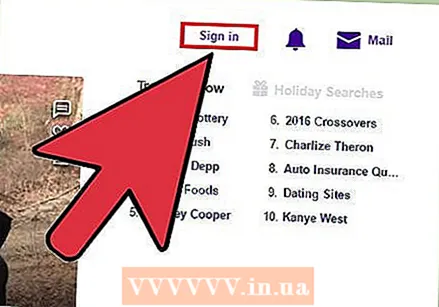 kliki Registreeri. See nupp asub Yahoo lehe paremas ülanurgas.
kliki Registreeri. See nupp asub Yahoo lehe paremas ülanurgas.  Sisesta oma emaili aadress.
Sisesta oma emaili aadress. kliki Järgmine.
kliki Järgmine. Sisestage oma parool.
Sisestage oma parool. kliki Registreeri.
kliki Registreeri. kliki Mail. Selle valiku leiate nupust paremal Registreeri.
kliki Mail. Selle valiku leiate nupust paremal Registreeri.  Klõpsake e-posti aadressil.
Klõpsake e-posti aadressil. Tutvuge tööriistaribaga. See on avatud e-kirja kohal. Teie valikud (vasakult paremale) on:
Tutvuge tööriistaribaga. See on avatud e-kirja kohal. Teie valikud (vasakult paremale) on: - koostama - ekraani vasakus servas; alusta uut e-kirja.
- vastus - nool vasakule.
- Vasta kõigile - Kaks noolt vasakule.
- Edasi - nool paremale; saatke see meil kontaktisikule.
- Arhiveerimine - Kustutage see kiri postkastist ja salvestage see oma kontole.
- Liiguta - annab teile rippmenüü kõigi teie meilikonto kaustadega.
- eemalda - Pange e-kiri prügikasti.
- Spämm - Pange e-kiri rämpsposti kausta.
- Veel - Siin on sellised valikud nagu Märgi lugemata, Tärn, Blokeeri ja Prindi.
 Avage manus. Kui saatja on lisanud foto või dokumendi, asub see meilisõnumi lõpus. Manuse saate alla laadida, klõpsates ikooni all oleval nimel.
Avage manus. Kui saatja on lisanud foto või dokumendi, asub see meilisõnumi lõpus. Manuse saate alla laadida, klõpsates ikooni all oleval nimel.  kliki Postkast. Selle lingi leiate lehe vasakust ülanurgast. Nüüd saate oma e-posti avada ja vaadata!
kliki Postkast. Selle lingi leiate lehe vasakust ülanurgast. Nüüd saate oma e-posti avada ja vaadata!
Näpunäited
- Veebisaidi töölauaversioonilt leiate ekraani vasakust servast oma e-posti konto erinevad kaustad.
- Mobiilirakenduses saate uue sõnumi käivitada, koputades hõljuvat ringi pliiatsiga.
Hoiatused
- Kui jagate arvutit, logige alati pärast oma e-posti vaatamist Yahoo'st välja.